- Descrição: O sensor capacitivo tem seu funcionamento baseado na…

Descobrindo a faixa de IP do seu roteador
Nos passos abaixo você vai descobrir como identificar a faixa de IP do seu roteador no Windows. Saber a faixa de IP em que seu roteador opera é muito importante para quando for necessário atribuir um endereço de IP no Ethernet Shield W5100 para ser utilizado com Arduino ou para atribuir um IP ao seu NodeMCU, ESP8266, Wemos D1 ou outra plataforma que tenha capacidade de se conectar à rede ethernet / internet.
Todo dispositivo que se conecta à rede, seja interna (ethernet) ou externa (internet) necessita de um endereço de IP para ser identificado dentro da rede. Dentro de uma residência com acesso à internet ou em uma empresa, geralmente é utilizado um roteador para compartilhamento do acesso à rede. Antes do roteador vem o modem que recebe acesso externo e a ele é atribuído um endereço de IP externo e único. O modem é conectado ao roteador através de um cabo de rede (RJ45) ligado a porta LAN e a WAN do roteador.
Ao roteador é atribuído um endereço de IP interno vindo do modem. Após o roteador estabelecer conexão com o modem, basta conectar nas portas LAN (portas com conector RJ45), os dispositivos que devem ser ingressados a rede. Para roteadores WiFi, basta criar uma rede e conectar o dispositivo sem fio. Cada dispositivo conectado ao roteador irá receber um endereço de IP interno para ser identificado e poder conversar com outros dispositivos da rede externa e interna.
OBS: há roteadores que já são modem também, logo, toda conexão fica concentrada em apenas um equipamento.
A seguir vamos ver os passos para descobrir a faixa de IP do seu roteador no Windows. Os passos foram executados no Windows 10, contudo, se o seu Windows for uma versão anterior, basta pesquisar pelas opções que serão mostradas aqui e seguir os caminhos indicados.
Vá até o Painel de Controle do Windows e acesse a opção Central de Rede e Compartilhamento:
Clique na sua conexão na opção ‘Conexões’:
Na janela que abrir, clique em ‘Detalhes’:
A janela ‘Detalhes de Conexão de Rede’ irá abrir e nela temos as informações necessárias:
OBS: as informações aqui apresentadas são retiradas diretamente do roteador que utilizo, contudo, dependendo da marca e modelo do seu roteador estas informações poderão ser diferentes. Portanto, fique atento aos endereços de IP que serão mostrados.
– Endereço IPv4: este é o endereço que o roteado atribuiu ao meu dispositivo. Este endereço é único e dentro da minha rede o dispositivo consegue ser encontrado através deste IP. Outros dispositivos conectados à rede terão um endereço similar, contudo, o final do IP irá mudar. Veja que na imagem o final do IP é 101. Demais dispositivos conectados à rede poderão ter um IP com final variando até 254 (192.168.0.254, por exemplo).
– Máscara de Sub-rede IPv4: a máscara de sub-rede geralmente fica definida em 255.255.255.0 e você deverá utilizá-la (quando necessário) sem alterar. Caso sua máscara de sub-rede seja diferente da mostrada na imagem, basta utilizar o endereço que o Windows retornar.
– Gateway Padrão IPv4: este é o endereço de IP fixo do nosso roteador. Geralmente este endereço é utilizado para acessar as configurações do roteador.
Portanto, estas três informações são cruciais quando se trata de configurar algum dispositivo para ter acesso à rede. O ‘Gateway Padrão IPv4’ e a ‘Máscara de Sub-rede IPv4’ você deverá utilizar conforme mostrado pelo seu Windows. O ‘Endereço IPv4’ é apenas para nos mostrar qual é o formato do nosso endereço IP, de forma que posteriormente possamos configurar a plataforma corretamente. Por exemplo:
Preciso definir um endereço de IP para um Ethernet Shield W5100 conectado ao meu Arduino. Já sei que o formato de IP do meu roteador é ‘192.168.0.XXX’, onde ‘XXX’ é o final do IP que varia de dispositivo para dispositivo. Logo, basta eu definir um endereço que ainda não esteja sendo utilizado, como por exemplo, ‘192.168.0.175’.
Se você possui muitos dispositivos conectados a sua rede, procure utilizar um endereço de IP com numeração final mais alta, respeitando o limite de ‘254’.
Salve as informações em um bloco de notas para poder utilizar posteriormente.
Agora que você já sabe como obter as informações de IP do seu roteador, utilize estas informações para configurar os códigos utilizados com a plataforma embarcada / microcontrolada que estiver utilizando e que tenha suporte à rede ethernet / internet.
Gostou deste tutorial? Então deixa seu comentário, dúvida ou sugestão aí embaixo!
Loja online: https://www.masterwalkershop.com.br
Fan page no Facebook: https://www.facebook.com/masterwalkershop
Nos ajude a espalhar conhecimento clicando no botão de compartilhar (f Like) que está mais abaixo.
Obrigado e até a próxima!
Seu feedback é muito importante! Que tal dar uma nota para esta postagem?! Faça sua avaliação aqui embaixo.
Postagem anterior: Wemos D1 – Configurando a IDE do Arduino
Próxima postagem: Arduino – Medindo a Temperatura com o Sensor DS18B20

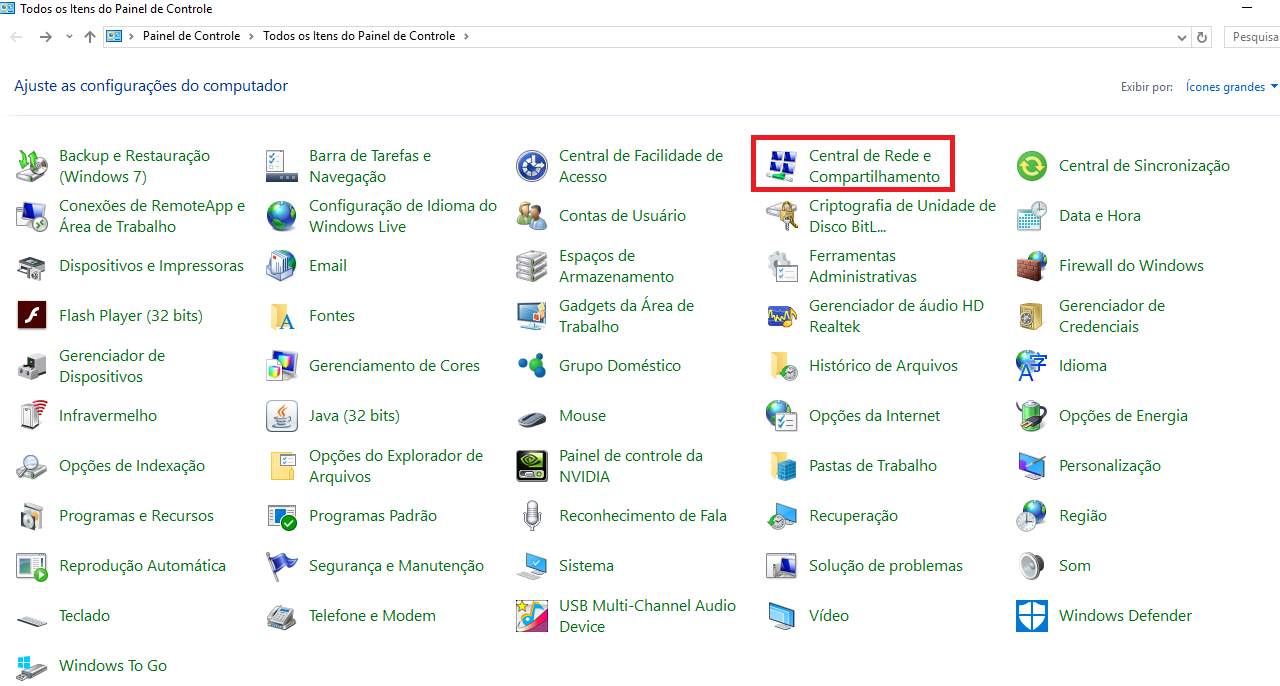

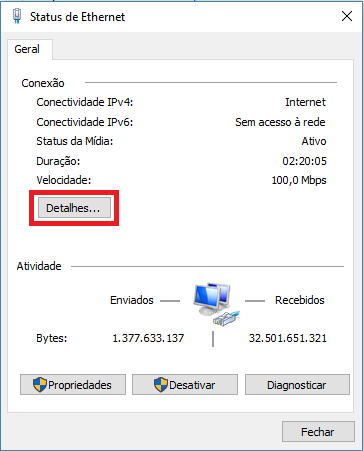
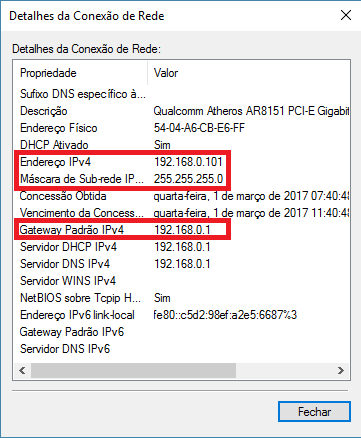



Excelente artigo, parabéns professor!
Não consigo conectar o meu é o ethernet w5500
Sensacional, Vocês sempre nos ajudando a poder sonhar com nossos projetos e desenvolvimentos. Grato por tudo!
Muito bom o artigo! Simples, mas direto e de linguagem compreensível.
Estou iniciando minhas aventuras com IoT e saber o básico sobre redes e protocolos de comunicação é uma necessidade minha. Era uma cadeira que eu detestava na faculdade, mas que eu sabia que teria de aprender para acompanhar as tendências tecnológicas.
Parabéns pela iniciativa!
excelente artigo.